Configuration des paramètres de messagerie et personnalisation des notifications par e-mail sur le tableau de bord Cisco Business
Objectif
Cisco Business Dashboard fournit à un administrateur réseau des outils indispensables pour surveiller et gérer en toute sécurité les périphériques Cisco à partir d'un navigateur Web. Le tableau de bord Cisco Business peut être configuré pour générer des notifications par e-mail afin de vous informer des événements réseau sélectionnés contenant des notifications de périphérique et d'assistance Cisco telles que les modifications des paramètres réseau, les nouveaux micrologiciels disponibles, l'état des périphériques et d'autres mises à jour sur les périphériques connectés au réseau.
Ce document vise à vous montrer comment configurer les paramètres de messagerie et réguler les notifications par e-mail causées par les événements réseau sur le tableau de bord Cisco Business.
Configurer les paramètres de messagerie
Étape 1
- Connectez-vous à l'interface utilisateur de Cisco Business Dashboard Administration.

- Pour ouvrir le volet de navigation, cliquez sur le bouton menu.

- Sélectionnez Système.

- Sélectionnez Paramètres de messagerie.

Étape 2
- Dans le champ Serveur SMTP, saisissez le nom d'hôte valide du serveur de messagerie.
- Entrez le numéro de port du serveur de messagerie dans le champ Port SMTP. Il s'agit d'un numéro de port sortant utilisé pour envoyer des e-mails. La plage de numéros de port valide est comprise entre 0 et 65535 et la valeur par défaut est 465 pour le protocole SMTP (Simple Mail Transfer Protocol).
- Dans la liste déroulante Email Encryption (Cryptage des e-mails), sélectionnez une méthode de cryptage pour envoyer des messages à votre e-mail. Il est important que la méthode de chiffrement corresponde également au port SMTP.
Les options sont les suivantes :
- Aucun : aucun chiffrement ne sera utilisé dans les e-mails.
- TLS - Transport Layer Security (TLS) est un protocole cryptographique qui assure la sécurité et l'intégrité des données pour les communications sur Internet. Ce chiffrement utilise le port SMTP 587.
- SSL : Secure Sockets Layer (SSL) est une technologie de sécurité standard permettant de créer une liaison chiffrée entre un serveur Web et un navigateur. Ce chiffrement utilise le port SMTP 465.

Étape 3
Dans la liste déroulante Authentification, sélectionnez si vous voulez authentifier l'accès à votre messagerie.
Vous pouvez laisser l'authentification désactivée ou cliquer sur l'option à activer.
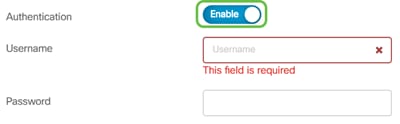
Étape 4 (facultative)
- Si vous avez activé l'authentification, entrez un nom d'utilisateur dans le champ Nom d'utilisateur. Il s'agit de l'adresse e-mail d'envoi.
- Il est fortement recommandé d'utiliser un compte de messagerie distinct au lieu d'utiliser votre courriel personnel pour préserver la confidentialité.
- Entrez votre mot de passe dans le champ Mot de passe du nom d'utilisateur.
- Cliquez sur le bouton Enregistrer.
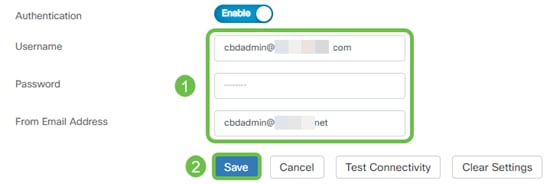
Étape 5
Cliquez sur Tester la connectivité pour valider les informations d'identification du serveur de messagerie configuré.
Étape 6
Entrez une adresse e-mail pour envoyer un message de test.

Étape 7
En cas de succès, un message s'affiche à l'écran pour confirmer que l'e-mail a bien été envoyé. Ce message disparaît quelques secondes après l'envoi réussi de l'e-mail.

Vous devez également recevoir une notification par e-mail vide avec le message de test en question de Cisco Business Dashboard Network Management.

Vous avez correctement configuré les paramètres de messagerie sur Cisco Business Dashboard.
Personnaliser les notifications par e-mail
Étape 1
Dans la fenêtre Accueil, cliquez sur l'icône Centre de notifications (cloche) en haut à droite.
Note: Si des notifications se sont produites, elles sont répertoriées sous les icônes de la boîte de dialogue Journal des événements.

Étape 2
Dans l'angle supérieur droit de la boîte de dialogue Journal des événements, cliquez sur la tâche (en verre horaire) pour accéder à Paramètres des événements.

Cela vous permet de voir les événements qui se sont produits sur le réseau.
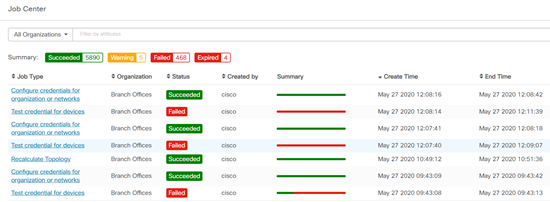
Étape 3
Dans le volet de navigation, sélectionnez Administration.

Étape 4
Sélectionnez Profils de surveillance.

Étape 5
Sélectionnez le nom du réseau à modifier et l'icône modifier.

Étape 6
Vous pouvez le désactiver en cliquant sur un bouton bascule.
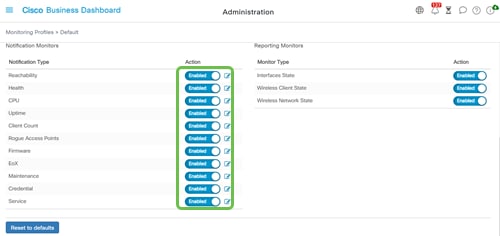
Étape 7
Pour effectuer des sélections plus détaillées, cliquez sur l'icône Modifier et apportez les modifications nécessaires. Cliquez sur Enregistrer quand vous avez terminé.

Étape 8
(Facultatif) Connectez-vous à votre compte de messagerie et affichez les notifications par e-mail reçues de Cisco Business Dashboard Network Management.
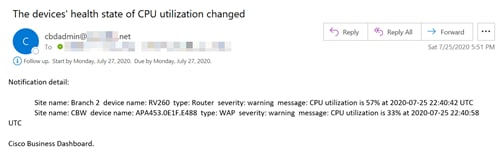
Vous avez maintenant correctement personnalisé vos notifications par e-mail.
Contacter Cisco
- Ouvrir un dossier d’assistance

- (Un contrat de service de Cisco est requis)
 Commentaires
Commentaires